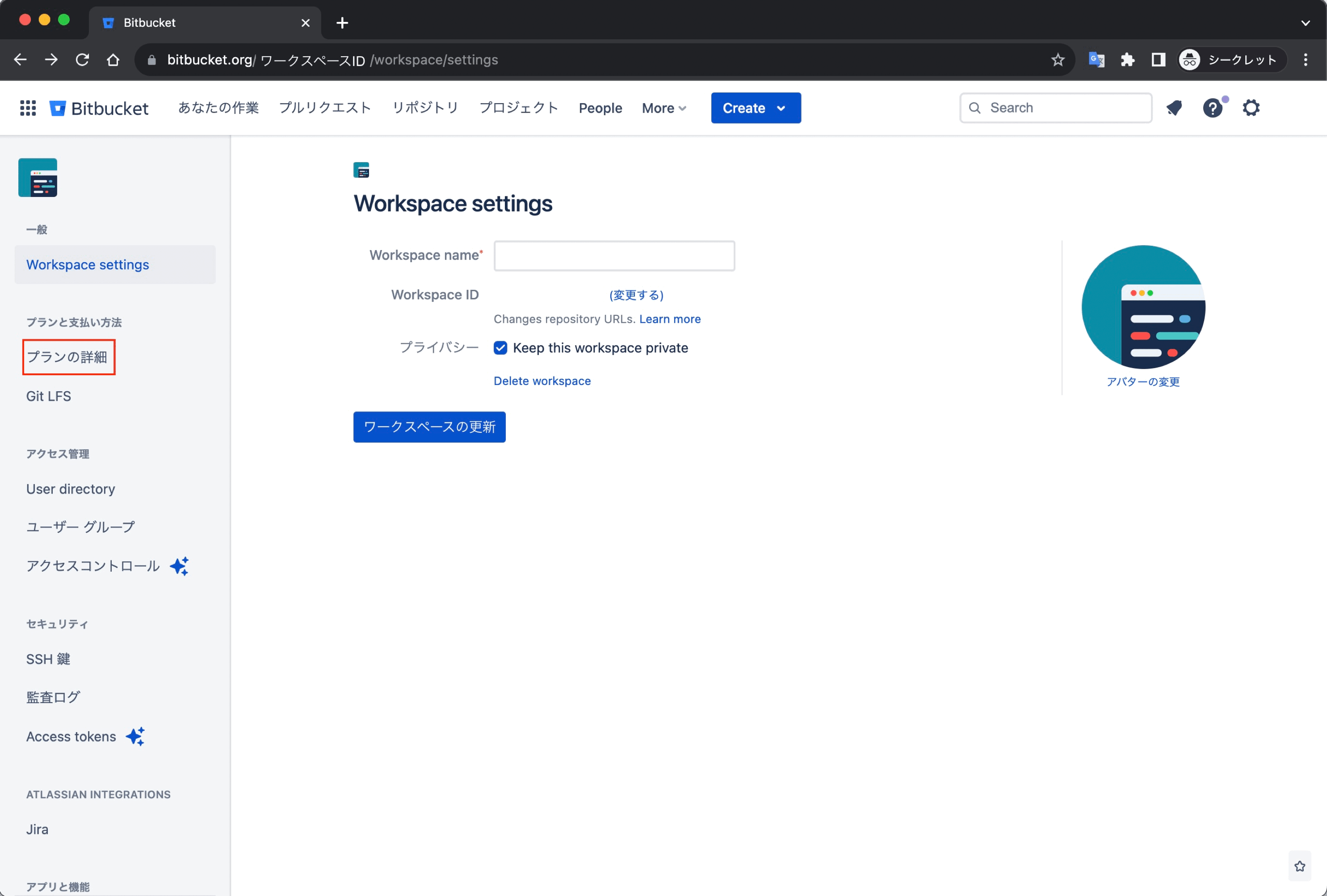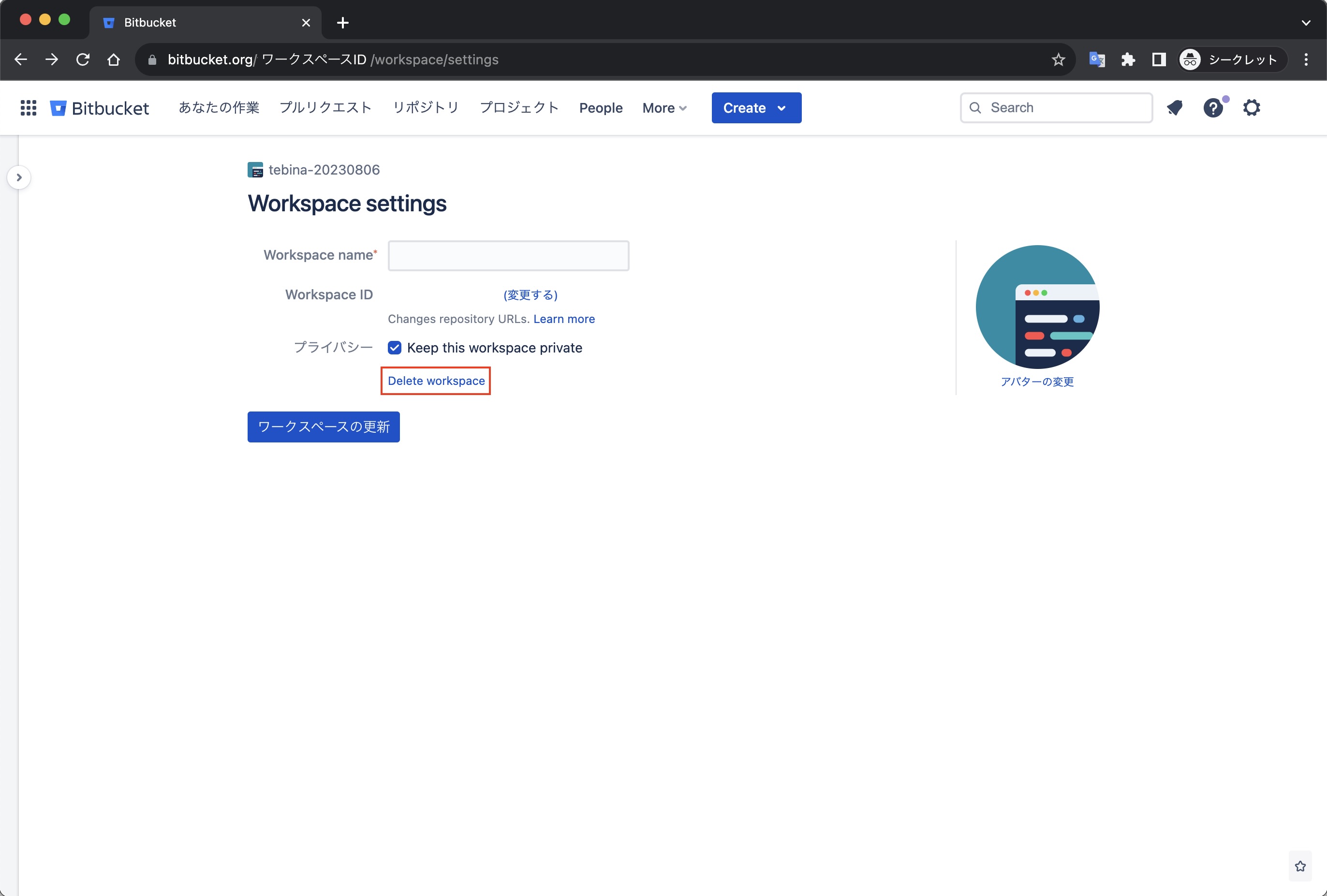3. Bitbucket Cloud のキャンセル
ワークスペースの削除をご希望の場合は、ワークスペースの削除 の操作を行なってください。
Freeプランへの変更前に、 Bitbucket ワークスペースのユーザーを5ユーザー以内に調整する必要があります。
https://bitbucket.org/<ワークスペースID>/workspace/settings/user-directory でユーザー管理画面にアクセスします。
アクセスを削除したいユーザーの Actions の ... (3点ドット)> Remove から削除が可能です。
*ワークスペースIDは、Bitbbucket にアクセスした際のURLにてご確認いただけます。
月間契約ご利用中の場合
- Bitbucket ワークスペースの管理者アカウントにて、https://bitbucket.org/<ワークスペースID>/workspace/settings にアクセスします。
- ( <ワークスペースID> をご利用のワークスペースIDに置き換えてください。)
- 左サイドバーの プランの詳細 をクリックして、プランの変更 を選択します。
- Free の下にある Select から進み、注意事項を確認の上で Yes, change my plan クリックします。これで、Free プランへの変更は完了です。
年間契約ご利用中の場合
年間契約でご利用中のワークスペースは、年間更新契約のお支払いを確認できなかった場合、年間契約終了日から約2週間後に自動的にFreeプランにダウングレードされます。
その際、ユーザー数が5名以上の場合は、利用が制限されます。リポジトリは読み取り専用となります。
年間契約終了後、ワークスペースの利用を継続する場合は、ユーザー数を5名以下に変更ください。
今後、ご利用されない場合は、ワークスペースを完全に削除することも可能です。削除方法は、ワークスペースの削除 のご参照ください。
ワークスペースの削除
- Bitbucket ワークスペースの管理者アカウントにて https://bitbucket.org/<ワークスペースID>/workspace/settings にアクセスします。
( <ワークスペースID> をご利用のワークスペースIDに置き換えてください。URLにてご確認いただけます。) - Delete workspace をクリックして、次の画面でもう一度 Delete workspace を選択します。
- 確認のポップアップが表示されます。削除 を選択してください。こちらで、Bitbucket ワークスペースの削除は完了です。
Bitbucket ワークスペースのデータは、削除の操作後、30日間保管されたのち完全に削除されます。
不明な点がございましたら、お気軽にアトラシアン株式会社の日本語スタッフまでお問い合わせください。ご連絡を頂いてから、1 営業日以内に返信いたします。
お問い合わせは こちら! 電話 : 045-330-9081